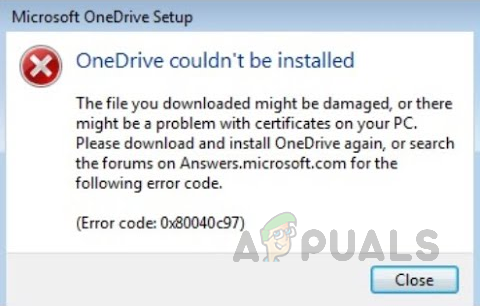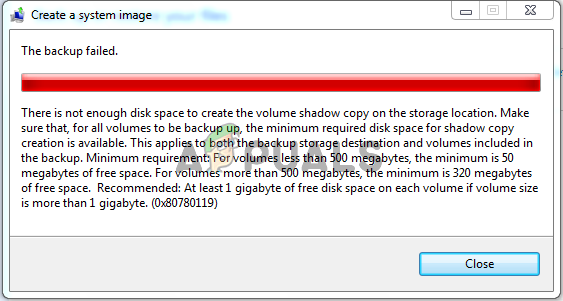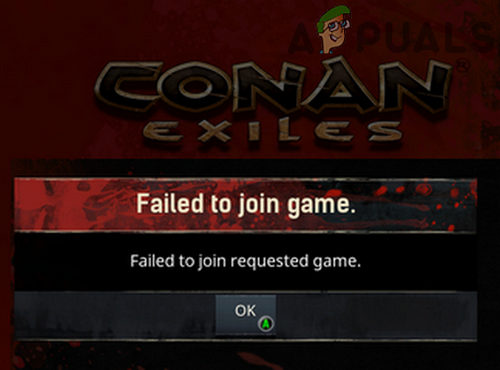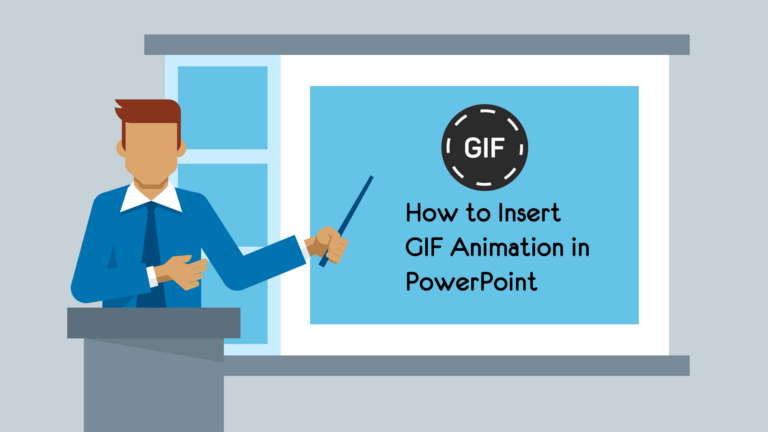Исправлено: ошибка вызова в iPhone
Ваш iPhone может отображать ошибку вызова не удалось из-за неправильных настроек даты и времени. Кроме того, устаревшее или поврежденное программное обеспечение iOS вашего устройства также может вызвать обсуждаемую ошибку. Пострадавший пользователь получает ошибку при входящих или исходящих вызовах, а иногда и на обоих.
В случае входящих звонков некоторые пользователи смогли подключиться ко второму звонку от того же абонента. Кроме того, в некоторых случаях входящий вызов перенаправляется на голосовую почту с полукольцом на реальном телефоне. В случае исходящих звонков, когда звонок принимается получателем, звонок продолжается 15-20 секунд (просто тишина), а затем звонок прерывается с ошибкой. В некоторых редких случаях пользователь сталкивается с ошибкой во время текущих вызовов.
Программы для Windows, мобильные приложения, игры - ВСЁ БЕСПЛАТНО, в нашем закрытом телеграмм канале - Подписывайтесь:)
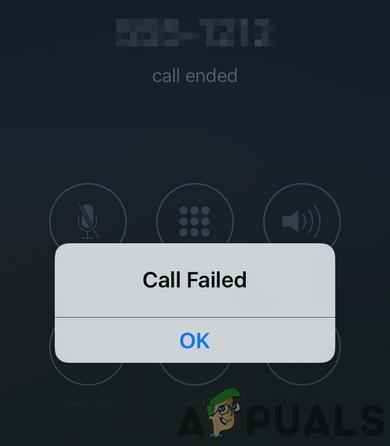 Сбой вызова iPhone
Сбой вызова iPhone
Ошибка не связана с оператором или конкретной страной. Также проблема не ограничивается конкретной моделью iPhone. Проблема возникает на физическом симе, а также на E-sim.
Прежде чем приступить к устранению неполадок для устранения сбоя вызова на iPhone, выполните простой перезапуск вашего устройства (или с точки зрения Apple: программный сброс). Кроме того, удалите сим-карту и, если на ней есть пыль / мусор, очистите ее и снова вставьте сим-карту.
Кроме того, проблема может быть результатом плохой сим-карты, поэтому попробуйте новую сим-карту в проблемном устройстве или попробуйте проблемную сим-карту в другом телефоне. Кроме того, попробуйте использовать телефон в другом месте, особенно на улице. Кроме того, убедитесь, что нет отключения сотовой связи. Если у вас возникают проблемы с исходящими звонками, убедитесь, что у вас есть активное соединение (для пользователей с предоплатой проверьте, доступен ли баланс). Более того, если у вас возникли проблемы с международными звонками, убедитесь, что ваш номер / план поддерживает международные звонки.
Решение 1. Отключите VOLTE или используйте параметр «Только данные»
Ваш iPhone поддерживает параметры LTE (только данные) и VOLTE (голос и данные) (если поддерживается оператором связи). Вы можете столкнуться с обсуждаемой ошибкой, если VOLTE включен и уровень сигнала в вашем регионе плохой. В этом случае включение опции LTE (только данные) может решить проблему.
- Откройте настройки вашего iPhone и нажмите на сотовый.
 Откройте сотовые настройки вашего iPhone
Откройте сотовые настройки вашего iPhone - Теперь нажмите на параметры сотовой связи.
 Включить параметры сотовой связи вашего iPhone
Включить параметры сотовой связи вашего iPhone - Затем нажмите Включить LTE.
 Откройте Включить LTE вашего iPhone
Откройте Включить LTE вашего iPhone - Теперь нажмите на опцию «Только данные», чтобы активировать ее, а затем проверьте, не устранен ли на вашем iPhone вопрос о сбое вызова.
 Включить только данные
Включить только данные
Решение 2. Включение / отключение режима полета
Проблема может быть результатом временного сбоя сети / связи. В этом контексте простое включение / отключение режима полета отключит все возможности подключения устройства и, таким образом, может решить проблему, когда они будут повторно инициализированы.
- Откройте Центр управления вашего iPhone, проведя вниз в правом верхнем углу экрана iPhone.
- Затем нажмите на значок «Самолет», чтобы включить режим полета (значок включится).
 Включить режим полета
Включить режим полета - Подождите 2 минуты и затем отключите режим полета. Проверьте, нормально ли работает ваш iPhone.
Решение 3. Включите / отключите функцию вызова Wi-Fi
Если на вашем устройстве включена функция Wi-Fi Calling, вы можете совершать / принимать голосовые / видеозвонки через сеть Wi-Fi (вместо сотовой связи). В некоторых случаях отключение вызовов Wi-Fi было основной причиной проблемы, тогда как в других случаях включение вызова Wi-Fi решало проблему.
- Откройте настройки вашего iPhone и нажмите на телефон.
- Теперь нажмите на вызов Wi-Fi, а затем включите его, переместив ползунок в положение «Вкл» (если он уже включен).
- Вы можете получить предупреждение о местоположении, данных и другой информации, которую может собрать ваш оператор. Если это так, нажмите Включить, чтобы включить вызовы Wi-Fi.
 Включить / отключить Wi-Fi Calling
Включить / отключить Wi-Fi Calling - Теперь перезагрузите устройство, а затем проверьте, не было ли в iPhone ошибок.
Решение 4. Включите идентификатор вызывающего абонента вашего телефона
Идентификатор звонящего – это функция вашего телефона, которая отображает номер звонящего на телефоне получателя. Почти каждый телефон там поддерживает Caller ID. Вы можете столкнуться с обсуждаемой ошибкой, если ваш идентификатор вызывающего абонента отключен (это может особенно часто случаться с международным путешественником, который имеет привычку использовать симов разных стран).
- Откройте настройки вашего iPhone и нажмите на телефон.
- Теперь нажмите «Показать мой идентификатор вызывающего абонента», а затем включите «Показать мой идентификатор вызывающего абонента», переключив переключатель в положение «включено».
 Включить Показать мой номер звонящего
Включить Показать мой номер звонящего - Теперь перезагрузите устройство, а затем проверьте, не было ли в iPhone ошибок.
Решение 5. Отключите функцию набора номера в настройках iPhone
Dial Assist автоматически добавит правильный международный или местный префикс при наборе номера. Но как бы это ни было полезно, иногда это может быть основной причиной проблемы, если добавленный префикс неверен. В этом случае отключение Dial Assist может решить проблему.
- Откройте настройки вашего iPhone и нажмите на телефон.
- Затем отключите функцию Dial Assist, переключив ее переключатель в положение «Выкл.».
 Отключить функцию набора номера
Отключить функцию набора номера - Теперь перезагрузите телефон, а затем проверьте, не устранена ли ошибка вызова.
Решение 6. Измените настройки даты и времени вашего телефона
Вы можете столкнуться с ошибкой под рукой, если настройки даты и времени вашего телефона не верны. Более того, если в настройках телефона не включен часовой пояс, основанный на местоположении, то вы также можете столкнуться с ошибкой. В этом контексте исправление даты и времени и включение часового пояса на основе местоположения может решить проблему.
- Выключите устройство и выньте сим-карту.
- Включите ваше устройство и откройте его настройки.
- Теперь нажмите на Общие, а затем нажмите на дату и время.
 Откройте настройки даты и времени на вашем iPhone
Откройте настройки даты и времени на вашем iPhone - Затем отключите Установить автоматически.
 Отключить установить автоматически
Отключить установить автоматически - Теперь измените часовой пояс в соответствии с вашим регионом, а затем установите правильные дату и время.
- Теперь снова вставьте сим-карту и проверьте, нет ли в вашем iPhone ошибок. Если нет, включите «Автоматически» (отключено на шаге 4).
- Откройте настройки вашего iPhone, а затем нажмите на конфиденциальность.
- Теперь нажмите на Службы определения местоположения, а затем нажмите на Системные службы.
- Затем включите настройку часового пояса.
 Включить настройку часового пояса в службе определения местоположения вашего телефона
Включить настройку часового пояса в службе определения местоположения вашего телефона - Теперь перезагрузите ваш iPhone, а затем проверьте, нет ли ошибок.
Решение 7: Приложение выхода из цифр (только для T-Mobile)
Приложение Digits от T-Mobile можно использовать для доступа ко всем вашим номерам на одном устройстве, и вы можете звонить / отправлять текстовые сообщения с помощью одного устройства. Вы можете столкнуться с обсуждаемой ошибкой, если приложение Digits мешает работе ваших модулей iPhone. В этом случае выход из приложения Digits может решить проблему.
- Запустите приложение «Цифры» и нажмите на «Настройки профиля» (в левом верхнем углу).
 Открыть настройки профиля вашего приложения цифр
Открыть настройки профиля вашего приложения цифр - Теперь прокрутите вниз до конца, а затем нажмите на Управление учетной записью.
 Открыть аккаунт менеджера в настройках профиля приложения Digits
Открыть аккаунт менеджера в настройках профиля приложения Digits - Затем нажмите «Выйти» (в нижней части экрана).
 Выход из приложения «Цифры»
Выход из приложения «Цифры» - Теперь перезагрузите устройство и проверьте, нормально ли работает ваш iPhone.
Решение 8. Сброс настроек сети до значения по умолчанию
Настройки сети вашего iPhone определяют, как iPhone использует сеть. Вы можете столкнуться с обсуждаемой ошибкой, если сетевые настройки вашего iPhone не настроены должным образом. В этом случае сброс настроек сети по умолчанию может решить проблему. Сети Wi-Fi и их пароль, параметры сотовой связи, VPN и APN будут сброшены к значениям по умолчанию, но данные не пострадают.
- Откройте настройки вашего iPhone и нажмите «Общие».
- Теперь нажмите на Сброс, а затем нажмите на Сброс настроек сети.
 Нажав на кнопку «Сбросить настройки сети»
Нажав на кнопку «Сбросить настройки сети» - Теперь перезагрузите ваш iPhone, а затем проверьте, нет ли ошибок.
Решение 9. Обновите iOS до последней сборки
iOS регулярно обновляется, чтобы насыщать постоянно развивающиеся технологические достижения и исправлять известные ошибки. Вы можете столкнуться с обсуждаемой ошибкой, если используете устаревшую версию iOS. В этом контексте обновление iOS вашего устройства до последней сборки может решить проблему.
- Сделайте резервную копию вашего iPhone (на всякий случай …).
- Подключите ваше устройство к источнику питания и сети Wi-Fi (вы можете использовать мобильные данные, но следите за размером загрузки).
- Теперь откройте «Настройки» вашего iPhone и нажмите «Общие».
- Затем нажмите на обновление программного обеспечения. Если доступно обновление, загрузите и установите его (возможно, вам придется ввести код доступа).
 Нажмите на обновление программного обеспечения
Нажмите на обновление программного обеспечения - После обновления перезагрузите ваш iPhone и проверьте, нет ли в нем ошибки вызова.
Решение 10. Восстановите заводские настройки iPhone
Если вам пока что ничего не помогло, то, скорее всего, iOS вашего устройства повреждена и является основной причиной проблемы. В этом контексте восстановление вашего iPhone до заводских настроек может решить проблему.
- Сделайте резервную копию вашего iPhone.
- Восстановите заводские настройки iPhone и, надеюсь, проблема будет решена.
Если у вас по-прежнему возникают проблемы с телефоном, попробуйте использовать наушники при вызове (решение, о котором сообщают некоторые пользователи). Возможно, основной причиной проблемы является аппаратная проблема, и вы должны купить новую (используйте страховку, если это возможно) или замену (если на гарантии). Хранить скриншоты звонка не удалось с вами при посещении магазина Apple.
Программы для Windows, мобильные приложения, игры - ВСЁ БЕСПЛАТНО, в нашем закрытом телеграмм канале - Подписывайтесь:)

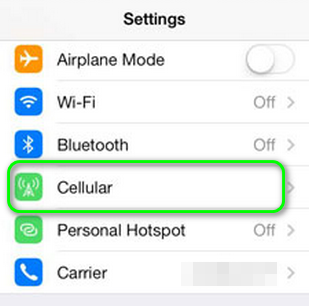 Откройте сотовые настройки вашего iPhone
Откройте сотовые настройки вашего iPhone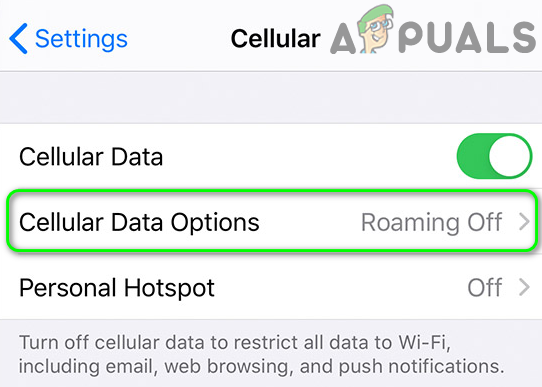 Включить параметры сотовой связи вашего iPhone
Включить параметры сотовой связи вашего iPhone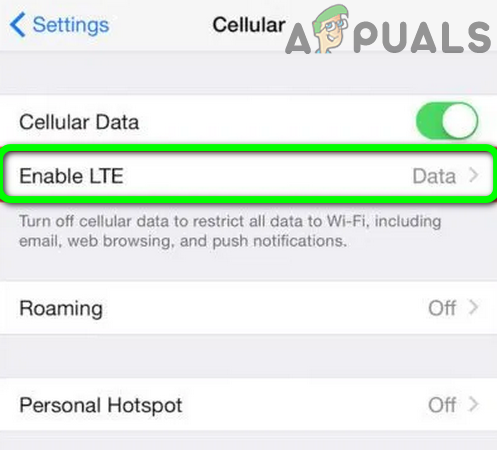 Откройте Включить LTE вашего iPhone
Откройте Включить LTE вашего iPhone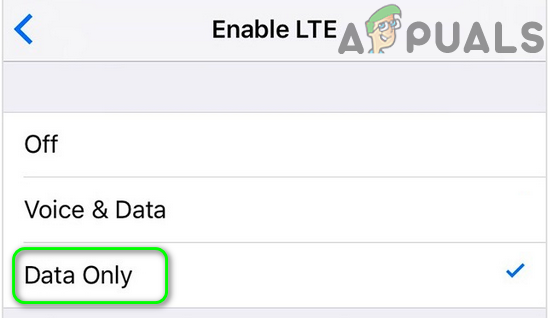 Включить только данные
Включить только данные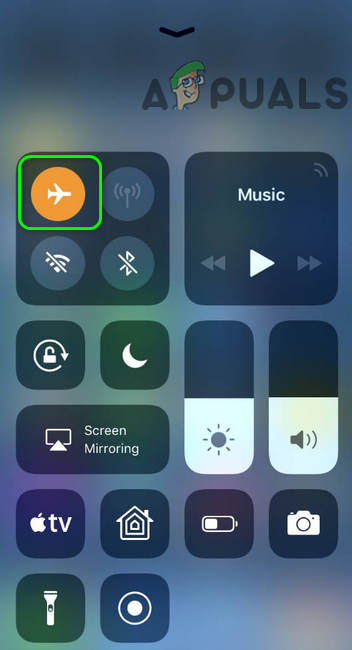 Включить режим полета
Включить режим полета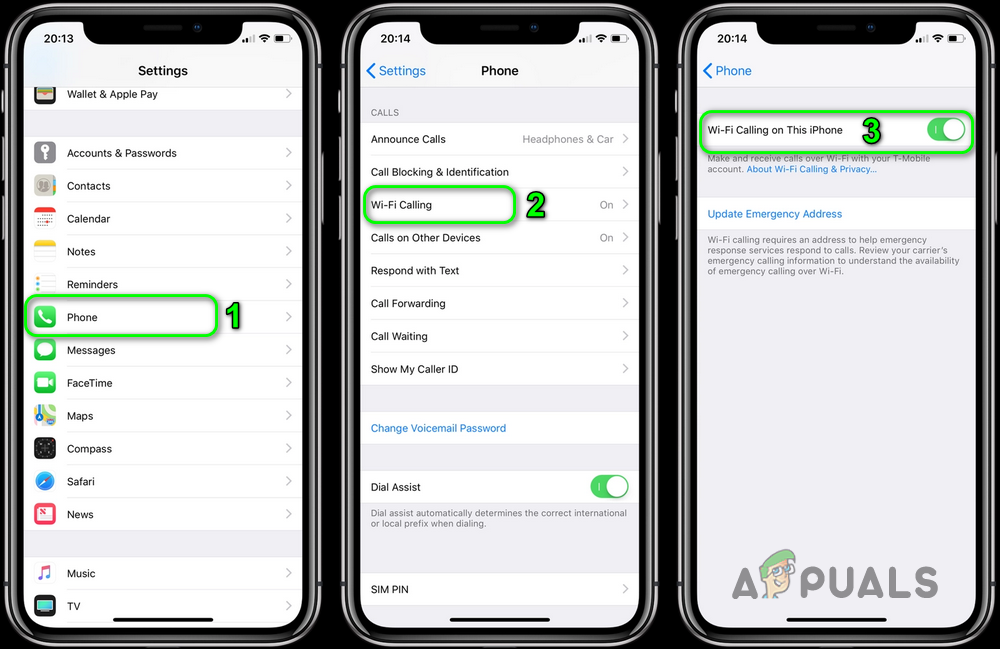 Включить / отключить Wi-Fi Calling
Включить / отключить Wi-Fi Calling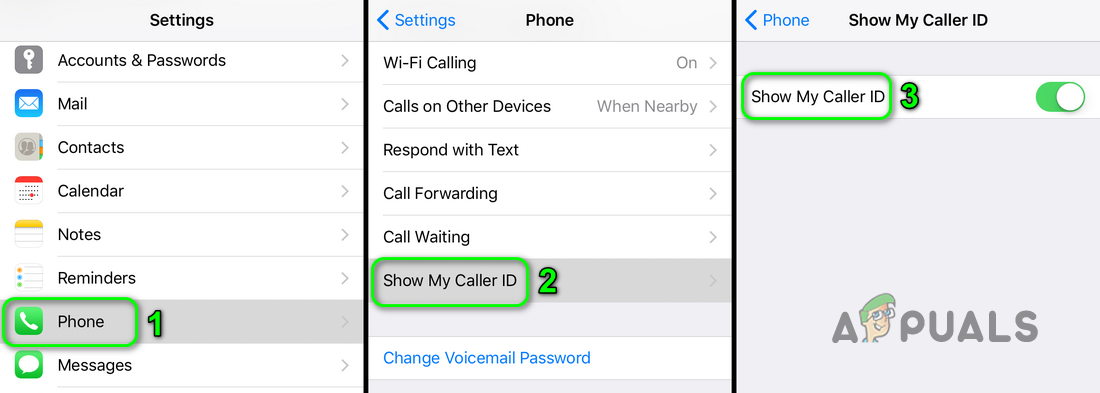 Включить Показать мой номер звонящего
Включить Показать мой номер звонящего Отключить функцию набора номера
Отключить функцию набора номера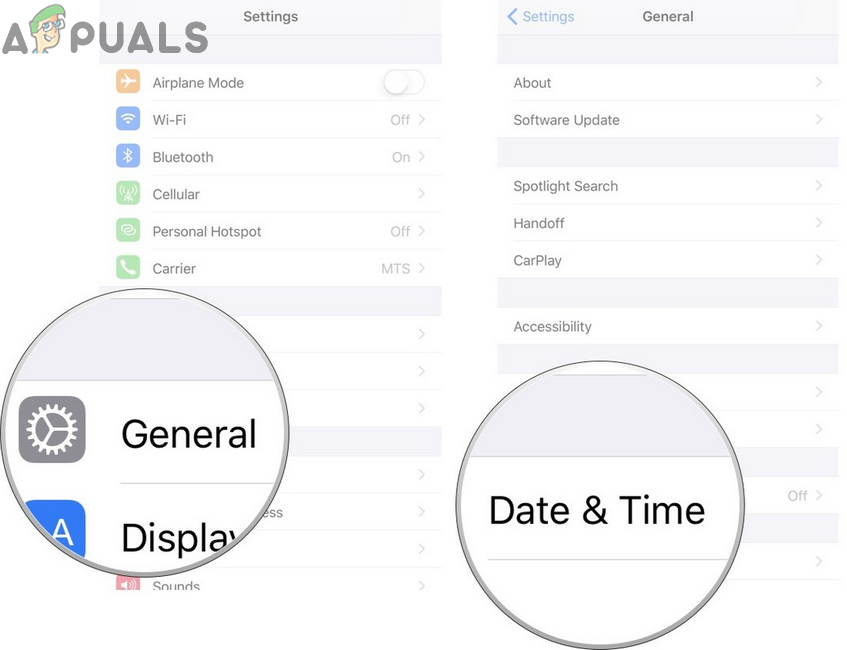 Откройте настройки даты и времени на вашем iPhone
Откройте настройки даты и времени на вашем iPhone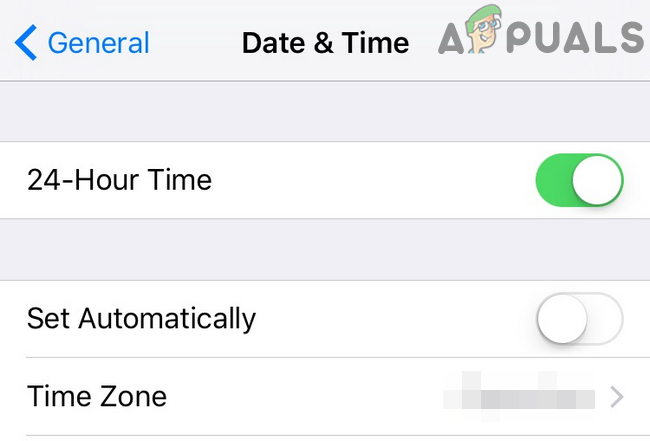 Отключить установить автоматически
Отключить установить автоматически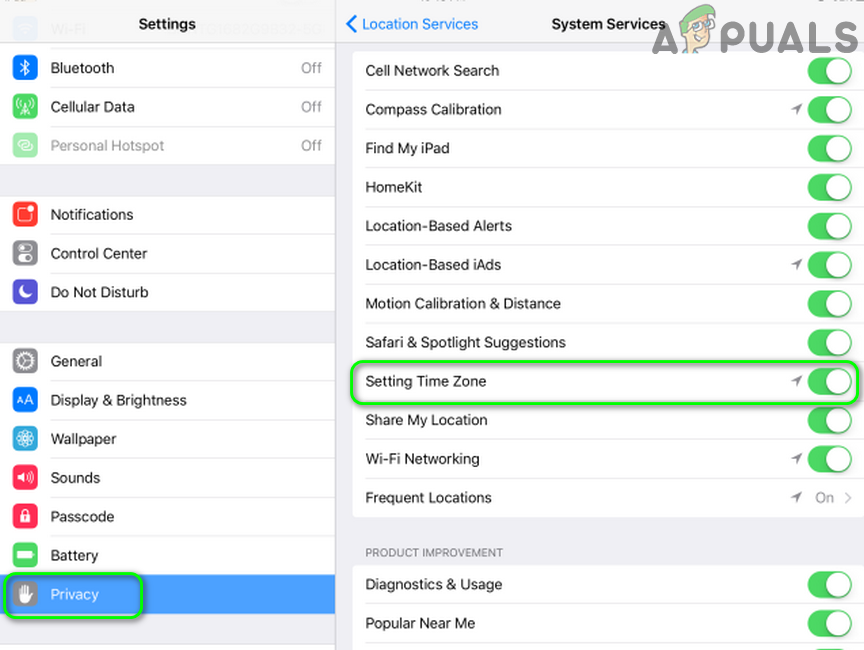 Включить настройку часового пояса в службе определения местоположения вашего телефона
Включить настройку часового пояса в службе определения местоположения вашего телефона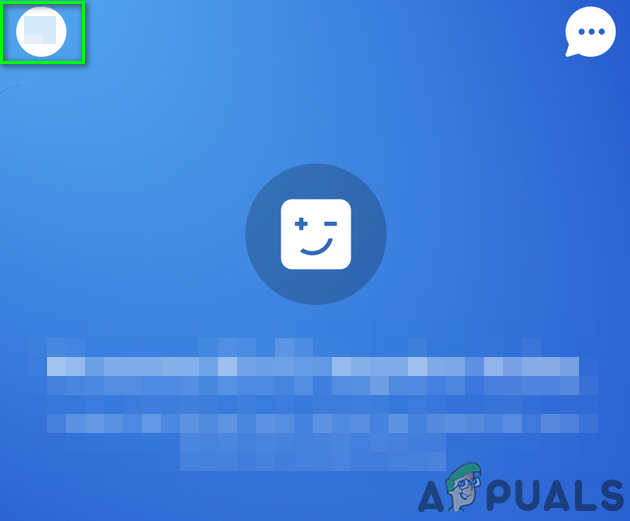 Открыть настройки профиля вашего приложения цифр
Открыть настройки профиля вашего приложения цифр Открыть аккаунт менеджера в настройках профиля приложения Digits
Открыть аккаунт менеджера в настройках профиля приложения Digits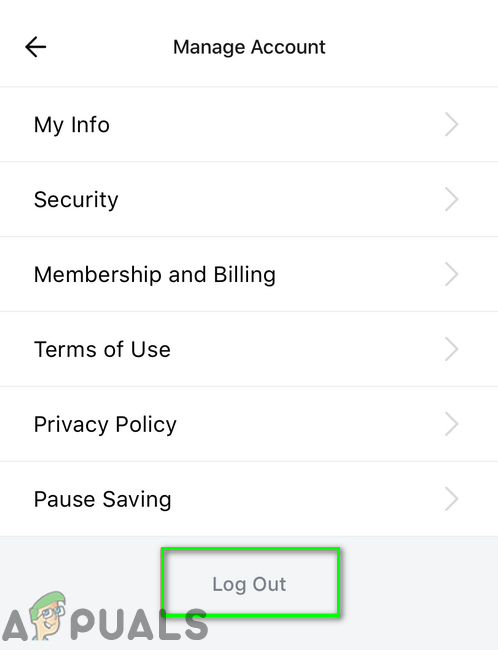 Выход из приложения «Цифры»
Выход из приложения «Цифры» Нажав на кнопку «Сбросить настройки сети»
Нажав на кнопку «Сбросить настройки сети»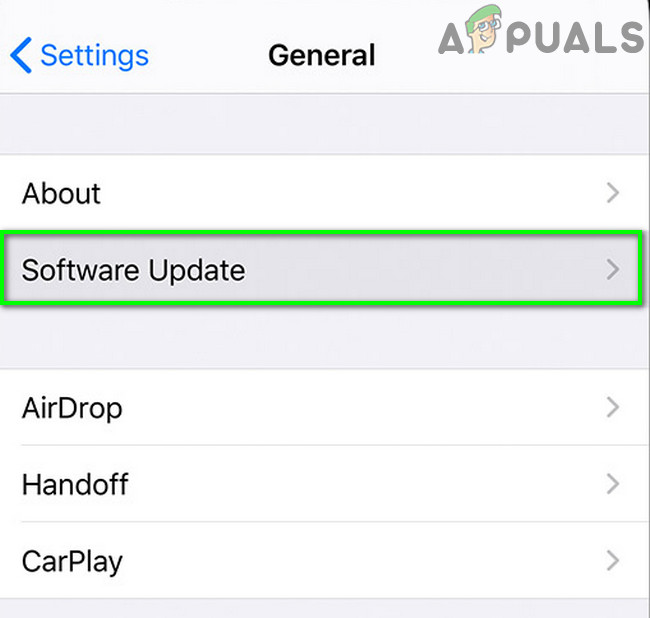 Нажмите на обновление программного обеспечения
Нажмите на обновление программного обеспечения